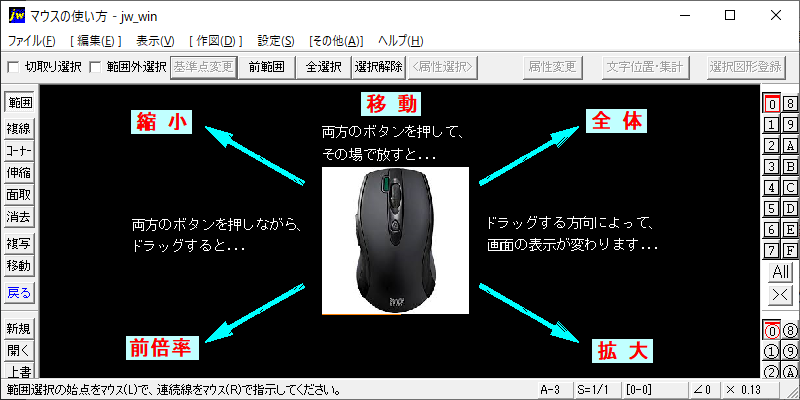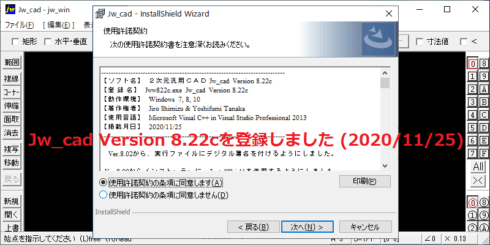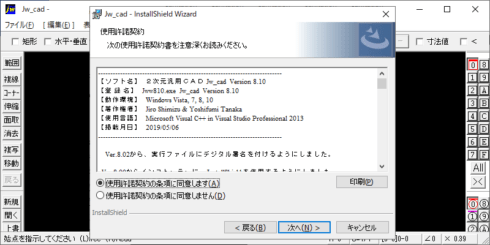CADでは画面表示の拡大縮小操作(ズーム操作)を多用します。
Jw_cadではそのズーム操作を素早くできるよう、特殊な方法を採用しています。
それが両ボタンドラッグ、すなわちマウスの左右のボタン両方を押しながらマウスをずらす方法です。
はじめての方は、サンプルファイルを読込んでから試してみてください。
【画面移動】作図ウィンドウ内で、マウスの左右ボタン両方を押して、その場で放すとその点が画面の中央に移動します。
【画面拡大】作図ウィンドウ内で、マウスの左右ボタン両方を押して、右下の方向にずらすと「拡大」という文字と範囲を現わす矩形が表示されます。拡大したい範囲を矩形 で囲んでからマウスのボタンを放すと、その範囲が拡大して表示されます。なお、ボタンを押しながらずらすことを「ドラッグ」と呼びます。
【画面全体再表示】作図ウィンドウ内で、マウスの左右ボタン両方を押して、右上の方向にドラッグすると「全体」という表示が表れます。その状態でマウスのボタンを放すと画面の初期範囲が再表示されます。
【前倍率表示】作図ウィンドウ内で、マウスの左右ボタン両方を押して、左下の方向にドラッグすると、「前倍率」という表示が表れます。その状態でマウスのボタンを放すと前回の倍率の画面が表示されます。
【画面縮小表示】作図ウィンドウ内で、マウスの左右ボタン両方を押して、左上の方向にドラッグすると、「縮小」という表示が表れます。その状態でマウスのボタンを放すと画面の倍率が縮小表示されます。縮小の率は、一定値です。